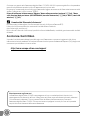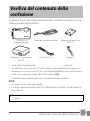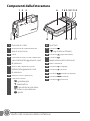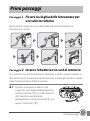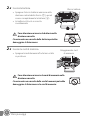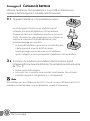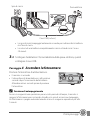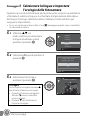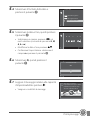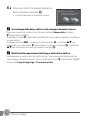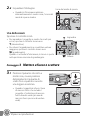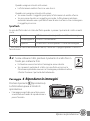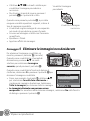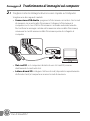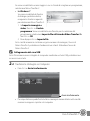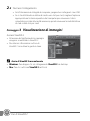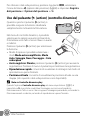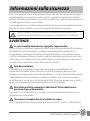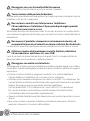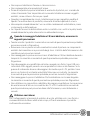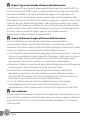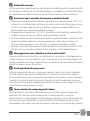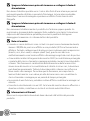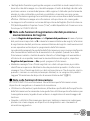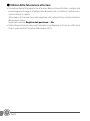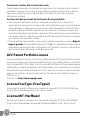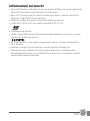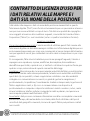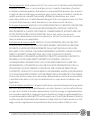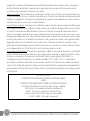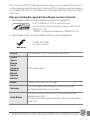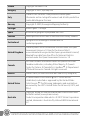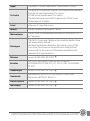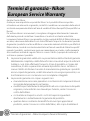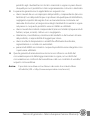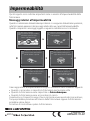Nikon COOLPIX AW120 Guida Rapida
- Categoria
- Coperte / cuscini elettrici
- Tipo
- Guida Rapida

2
Grazie per aver acquistato la fotocamera digitale Nikon
COOLPIX AW120
. La presente guida illustra le procedure
necessarie da effettuare quando si utilizza la fotocamera per la prima volta.
Per garantire l’uso corretto, prima di utilizzare la fotocamera leggere attentamente le informazioni contenute nella
sezione
"Informazioni sulla sicurezza" (A
25).
Prima di utilizzare la fotocamera, leggere "Note sulle prestazioni antiurto" (A34), "Note
sulle funzioni dati posizione (GPS/GLONASS, bussola elettronica)" (A34) e "Wi-Fi (rete LAN
wireless)" (A37).
C
Download del
"Manuale di riferimento"
Per informazioni più dettagliate, fare riferimento al
Manuale di riferimento
(formato PDF).
Il
Manuale di riferimento
può essere scaricato dal sito Web Nikon all’indirizzo:
http://nikonimglib.com/manual/
Per visualizzare il
Manuale di riferimento
, è possibile utilizzare Adobe Reader, scaricabile gratuitamente dal sito Web
di Adobe.
Assistenza clienti Nikon
Visitando il sito Web sotto indicato è possibile registrare la fotocamera e mantenersi aggiornati sulle ultime
informazioni relative al prodotto. Dal sito è possibile consultare le risposte alle domande frequenti (FAQ) degli utenti
e contattarci per richiedere assistenza tecnica.
http://www.europe-nikon.com/support
Nota importante sugli accessori
Le fotocamere digitali Nikon COOLPIX sono progettate in base a standard qualitativi elevatissimi e
contengono circuiti elettronici sofisticati. Solo gli accessori Nikon, come caricabatterie, batterie, adattatori
CA/caricabatteria, adattatori CA e cavi sono certificati da Nikon specificatamente per l’uso con la
fotocamera digitale Nikon COOLPIX. Tali accessori sono stati progettati e testati per l’uso nel rispetto dei
requisiti dei circuiti elettronici delle nostre fotocamere.

Verifica del contenuto della confezione
3
Qualora vi fossero dei componenti mancanti, contattare il negozio in cui è
stata acquistata la fotocamera.
Verifica del contenuto della
confezione
COOLPIX AW120
Fotocamera digitale
Cinghia per uso sulla terraferma Batteria ricaricabile Li-ion
EN-EL12
Adattatore CA/caricabatteria
EH-71P
1
Cavo USB UC-E21 Spazzola
2
•
Guida rapida
(questa guida)
•
Garanzia
1
Un adattatore spina è incluso se la fotocamera è stata acquistata in un paese o in
una regione in cui ne è richiesto l’uso. La forma dell’adattatore spina varia in base al
paese o alla regione di acquisto della fotocamera (
A
8).
2
La spazzola viene utilizzata per pulire la guarnizione impermeabile.
NOTE:
•
Gli accessori non sono impermeabili.
•
La card di memoria Secure Digital (SD), definita da qui in avanti "card di memoria",
non è fornita.
A
: questa icona indica la disponibilità di ulteriori informazioni altrove in questa
guida.

Verifica del contenuto della confezione
4
Componenti della fotocamera
1
Pulsante di scatto
2
Interruttore di alimentazione/
spia di accensione
3
Flash
4
Pulsante di sblocco del coperchio
vano batteria/alloggiamento card
di memoria
5
Blocco del coperchio vano
batteria/alloggiamento card
di memoria
6
Monitor OLED (monitor)
7
Controllo zoom
f
: grandangolo
g
: teleobiettivo
h
: riproduzione miniature
i
: zoom in riproduzione
j
: guida
8
Spia flash
9
Pulsante
b
(
e
registrazione filmato)
10
Pulsante
c
(riproduzione)
11
Pulsante
k
(applicazione della selezione)
12
Multi-selettore
13
Pulsante
U
(mappa)
14
Pulsante
V
(action)
15
Pulsante
A
(modo di ripresa)
16
Pulsante
d
(menu)
17
Pulsante
l
(cancella)
12 3
54 15
678 9 10 11
1413 17
12
16

Primi passaggi
5
Passaggio
1 Fissare la cinghia della fotocamera per
uso sulla terraferma
Rimuovere la cinghia per uso sulla terraferma prima di utilizzare la
fotocamera in acqua.
Passaggio
2 Inserire la batteria e la card di memoria
Se è inserita una card di memoria, le immagini scattate vengono salvate su
tale card. Se non è inserita una card di memoria, le immagini verranno salvate
nella memoria interna della fotocamera.
2.1
Premere il pulsante di sblocco del
coperchio vano batteria/alloggiamento
card di memoria (
1
) e ruotare il blocco
del coperchio vano batteria/
alloggiamento card di memoria (
2
) per
aprire il coperchio (
3
).
Primi passaggi

Primi passaggi
6
2.2
Inserire la batteria.
•
Spingere il blocco batteria arancione nella
direzione indicata dalla freccia (
1
), quindi
inserire completamente la batteria (
2
).
•
La batteria si blocca se inserita
correttamente.
Fare attenzione a inserire la batteria nella
direzione corretta
L’inserimento non corretto della batteria potrebbe
danneggiare la fotocamera.
2.3
Inserire la card di memoria.
•
Spingere la card di memoria finché non scatta
in posizione.
Fare attenzione a inserire la card di memoria nella
direzione corretta
L’inserimento non corretto della card di memoria potrebbe
danneggiare la fotocamera e la card di memoria.
Blocco batteria
Alloggiamento card
di memoria

Primi passaggi
7
2.4
Spingere il coperchio del vano batteria/
alloggiamento card di memoria verso la
fotocamera (
1
) e ruotare il blocco del
coperchio del vano batteria/
alloggiamento card di memoria fino a
quando il coperchio si blocca (
2
).
•
Ruotare il blocco del coperchio del vano batteria/alloggiamento card di
memoria fino a quando scatta in posizione.
Rimozione della batteria e della card di memoria
Spegnere la fotocamera e assicurarsi che la spia di accensione e il monitor
siano spenti, quindi aprire il coperchio del vano batteria/alloggiamento card
di memoria.
•
La fotocamera, la batteria o la card di memoria potrebbero essere molto calde
immediatamente dopo l’uso.
Rimozione della batteria
•
Spostare il blocco batteria nella direzione indicata
dalla freccia (
1
), quindi espellere la batteria (
2
).
Rimozione della card di memoria
•
Spingere delicatamente la card di memoria nella
fotocamera (
1
) in modo da espellerla
parzialmente (
2
).

Primi passaggi
8
Passaggio
3 Caricare la batteria
Utilizzare l’adattatore CA/caricabatteria e il cavo USB in dotazione per
caricare la batteria quando è installata nella fotocamera.
3.1
Preparare l’adattatore CA/caricabatteria incluso.
Se la fotocamera è fornita con un adattatore spina*,
collegarlo alla spina dell’adattatore CA/caricabatteria.
Premere con decisione l’adattatore spina fino a che non è
fissato. Una volta che i due componenti sono collegati, un
tentativo di rimozione forzata dell’adattatore spina
potrebbe danneggiare il prodotto.
* La forma dell’adattatore spina varia a seconda del paese
o della regione di acquisto della fotocamera.
Questo passaggio può essere omesso se l’adattatore
spina è collegato in modo permanente all’adattatore CA/caricabatteria.
3.2
Accertarsi che la batteria sia installata nella fotocamera, quindi
collegare la fotocamera all’adattatore CA/caricabatteria nella sequenza
da
1
a
3
.
•
Tenere spenta la fotocamera.
•
Assicurarsi che i connettori siano orientati correttamente. Non inclinare i
connettori durante il collegamento o lo scollegamento.
B
Note
Non utilizzare un cavo USB diverso da UC-E21. L’uso di un cavo USB diverso da UC-E21
potrebbe causare fenomeni di surriscaldamento, incendi o folgorazioni.

Primi passaggi
9
•
La spia di carica lampeggia lentamente in verde per indicare che la batteria
è in fase di carica.
•
La ricarica di una batteria completamente scarica richiede circa 2 ore e
20 minuti.
3.3
Scollegare l’adattatore CA/caricabatteria dalla presa elettrica, quindi
scollegare il cavo USB.
Passaggio
4 Accendere la fotocamera
Premere l’interruttore di alimentazione.
•
Il monitor si accende.
•
L’interruttore di alimentazione si attiva alcuni
secondi dopo l’inserimento della batteria.
Attendere alcuni secondi prima di premere
l’interruttore.
C
Funzione di autospegnimento
Se non si esegue alcuna operazione per un certo periodo di tempo, il monitor si
spegne, la fotocamera passa al modo standby e la spia di accensione lampeggia.
La fotocamera si spegne automaticamente se non si eseguono operazioni per altri
3 minuti.
Spia di carica
Presa elettrica
Cavo USB (incluso)

Primi passaggi
10
Passaggio
5 Selezionare la lingua e impostare
l’orologio della fotocamera
Quando si accende la fotocamera per la prima volta, vengono visualizzate la
schermata di selezione lingua e la schermata di impostazione della data e
dell’ora per l’orologio della fotocamera. Utilizzare il multi-selettore per
eseguire le impostazioni.
•
Se si esce senza impostare la data e l’ora,
O
lampeggia quando viene visualizzata
la schermata di ripresa.
5.1
Utilizzare
HI
sul
multi-selettore per selezionare
la lingua desiderata, quindi
premere il pulsante
k
.
5.2
Selezionare
Sì
, quindi premere il
pulsante
k
.
5.3
Selezionare l’ora locale e
premere il pulsante
k
.
Annulla
Lingua/Language
Ελληνικά
Français
Indonesia
Italiano
Magyar
Nederlands
No
Sì
impostare data e ora?
Scegliere il fuso orario e
Annulla
Esci
London, Casablanca
Ora legale
Se è in vigore l’ora legale, premere
H
per attivare la funzione ora legale.
•
Quando la funzione ora legale è
attivata,
W
viene visualizzato
sopra la mappa.
•
Premere
I
per disattivare la
funzione ora legale.

Primi passaggi
11
5.4
Selezionare il formato della data e
premere il pulsante
k
.
5.5
Selezionare la data e l’ora, quindi premere
il pulsante
k
.
•
Selezionare un campo: premere
JK
sul
multi-selettore (consente di passare a
G
,
M
,
A
,
h
e
m
).
•
Modificare la data e l’ora: premere
HI
.
•
Confermare l’impostazione: selezionare il
campo
m
e premere il pulsante
k
.
5.6
Selezionare
Sì
, quindi premere il
pulsante
k
.
5.7
Leggere il messaggio relativo alle capacità
d’impermeabilità e premere
K
.
•
Vengono visualizzati 6 messaggi.
Giorno/mese/anno
Mese/giorno/anno
Anno/mese/giorno
Formato data
2014
0515 15 30
Modif.
mhGM A
Data e ora
15/05/2014 15:30
No
Sì
OK?
1/6
estranei nella fotocamera.
potrebbero penetrare corpi
in prossimità di acqua o sabbia;
Non aprire i coperchi

Primi passaggi
12
5.8
Dopo aver letto il messaggio riportato a
destra, premere il pulsante
k
.
•
La fotocamera passa al modo di ripresa.
C
Sovrastampa della data e dell’ora sulle immagini durante la ripresa
Dopo aver impostato la data e l’ora, attivare l’opzione
Stampa data
nel menu
z
(impostazioni) (
A
22).
Visualizzare il menu
z
(impostazioni) utilizzando la procedura seguente e modificare
le impostazioni.
Premere il pulsante
d
➝
premere il multi-selettore
J
➝
utilizzare
HI
per
selezionare l’icona del menu
z
(impostazioni) e premere il pulsante
k
➝
utilizzare
HI
per selezionare una voce e premere il pulsante
k
.
C
Modifica delle impostazioni della lingua, della data e dell’ora
Analogamente a quanto descritto nella sezione "Sovrastampa della data e dell’ora
sulle immagini durante la ripresa" sopra, visualizzare il menu
z
(impostazioni) (
A
22)
e impostare
Lingua/Language
o
Fuso orario e data
.
6/6
rimasta nelle aree indicate.
rimuovere qualsiasi gocciolina
utilizzare un panno per
Dopo aver asciugato con cura,
Esci

Ripresa e riproduzione
13
Passaggio
1 Controllare il livello della batteria e il
numero di esposizioni rimanenti
Indicatore di livello batteria
Numero di esposizioni rimanenti
Viene visualizzato
C
quando nessuna card di memoria è inserita nella
fotocamera e le immagini vengono salvate nella memoria interna.
Passaggio
2 Tenere ferma la fotocamera e inquadrare
un soggetto
2.1
Tenere ben ferma la fotocamera con entrambe le mani.
•
Tenere le dita e altri oggetti lontani dall’obiettivo, dal flash, dall’illuminatore
ausiliario AF, dai microfoni e dal diffusore acustico.
Ripresa e riproduzione
Display Descrizione
b
Il livello della batteria è alto.
B
Il livello della batteria è basso.
N
Batteria scarica.
Non è possibile acquisire immagini.
Ricaricare la batteria.
25
m
0s
25
m
0s
880
880
40
10
0
-10
30
20
1010hPa
1010hPa
1010hPa
15m
15m
15m
Numero di esposizioni rimanenti
Indicatore di livello batteria

Ripresa e riproduzione
14
2.2
Inquadrare l’immagine.
•
Quando la fotocamera seleziona
automaticamente il modo scena, l’icona del
modo di ripresa cambia.
Uso dello zoom
Spostare il controllo zoom.
•
Per ingrandire il soggetto in modo che risulti più
vicino, spostare il controllo zoom verso
g
(teleobiettivo).
•
Per ridurre l’ingrandimento e visualizzare un’area
maggiore, spostare il controllo zoom verso
f
(grandangolo).
Quando si accende la fotocamera, lo zoom si sposta
nella posizione massima di grandangolo.
Passaggio
3 Mettere a fuoco e scattare
3.1
Premere il pulsante di scatto a
metà corsa, ovvero premere
delicatamente il pulsante di
scatto fino a quando si avverte
una leggera resistenza.
•
Quando il soggetto è a fuoco, l’area
di messa a fuoco che include il
soggetto o l’indicatore di messa a
fuoco diventa verde (più aree di
messa a fuoco possono diventare
verdi).
40
10
0
-10
30
20
1010hPa
1010hPa
1010hPa
15m
15m
15m
25
m
0s
25
m
0s
880
880
Icona del modo di ripresa
Ridurre
Ingrandire
F 2 . 8
F2.8
1 / 2 5 0
1/250

Ripresa e riproduzione
15
Quando vengono rilevati volti umani:
•
La fotocamera mette a fuoco su uno di essi.
Quando non vengono rilevati volti umani:
•
Se viene rilevato il soggetto principale, la fotocamera lo mette a fuoco.
•
Se non viene rilevato un soggetto principale, la fotocamera seleziona
automaticamente una o più delle 9 aree di messa a fuoco che contengono
il soggetto più vicino.
Spia flash
La spia del flash indica lo stato del flash quando si preme il pulsante di scatto a metà
corsa.
* Se il livello di carica della batteria è basso, il monitor si spegne quando il flash è in
fase di carica.
3.2
Senza sollevare il dito, premere il pulsante di scatto fino in
fondo per scattare la foto.
•
L’otturatore viene rilasciato e l’immagine viene salvata.
•
Se si preme il pulsante di scatto con una forza eccessiva, la
fotocamera potrebbe muoversi e l’immagine potrebbe risultare
sfocata. Premere il pulsante delicatamente.
Passaggio
4 Riprodurre le immagini
Premere il pulsante
c
(riproduzione).
La fotocamera passa al modo di
riproduzione.
•
L’immagine registrata per ultima viene
visualizzata nel modo di riproduzione a
pieno formato.
Accesa Il flash viene emesso quando si scatta un’immagine.
Lampeggiante Il flash si sta caricando.*
Spenta Il flash non si attiva quando si scatta un’immagine.
000 4.
JPG
0004.
JPG
4
/
4
4
/
4
15/ 05/2 014 15: 30
15/05/2014 15:30
1010hPa
101 0hPa
1010hPa
15m
15m
15m

Ripresa e riproduzione
16
•
Utilizzare
HIJK
sul multi-selettore per
visualizzare l’immagine precedente o
successiva.
•
Per ritornare al modo di ripresa, premere il
pulsante
A
o il pulsante di scatto.
Quando viene premuto pulsante
k
, è possibile
eseguire una delle operazioni seguenti, in base al
tipo di immagine riprodotta.
•
Visualizzare singole immagini di una sequenza
nel modo di riproduzione a pieno formato.
•
Scorrere un’immagine scattata con Panorama
semplificato.
•
Riprodurre i filmati.
•
Applicare effetti alle immagini.
Passaggio
5 Eliminare le immagini non desiderate
Per eliminare l’immagine visualizzata sul
monitor, premere il pulsante
l
(cancella).
Quando viene visualizzata la schermata di
eliminazione, premere
HI
sul multi-
selettore per selezionare
Immagine
corrente
, quindi premere il pulsante
k
.
Quando viene visualizzata la finestra di dialogo di
conferma, selezionare
Sì
e premere il pulsante
k
per
eliminare l’immagine visualizzata.
•
Dopo aver premuto il pulsante
l
, utilizzare
HI
per selezionare
Cancella foto selezionate
e
scegliere più immagini da eliminare. Selezionare
Tutte le immagini
per eliminare tutte le immagini.
•
Le immagini eliminate non possono essere
recuperate.
Per annullare senza eliminare immagini, selezionare
No
nella finestra
di dialogo e premere il pulsante
k
.
Visualizza l’immagine
precedente
Visualizza l’immagine
successiva
000 4.
JPG
0004.
JPG
4
/
4
4
/
4
15/ 05/2 014 15: 30
15/05/2014 15:30
1010hPa
101 0hPa
1010hPa
15m
15m
15m
Tutte le immagini
Cancella foto selezionate
Immagine corrente
Cancella

Uso di ViewNX 2
17
Installare ViewNX 2 per caricare, visualizzare, modificare e condividere foto e
filmati.
Passaggio
1 Installazione di ViewNX 2
È necessario avere una connessione Internet. Per i requisiti di sistema e altre
informazioni, consultare il sito Web Nikon del proprio Paese.
1.1
Scaricare il programma di installazione ViewNX 2.
Avviare il computer e scaricare il programma di installazione dalla pagina Web:
http://nikonimglib.com/nvnx/
1.2
Fare doppio clic sul file scaricato.
1.3
Attenersi alle istruzioni visualizzate sullo schermo.
1.4
Uscire dal programma di installazione.
Fare clic su
Sì
(Windows) o su
OK
(Mac).
Uso di ViewNX 2
ViewNX 2™
Il tuo assistente di imaging

Uso di ViewNX 2
18
Passaggio
2 Trasferimento di immagini sul computer
2.1
Scegliere come le immagini devono essere copiate sul computer.
Scegliere uno dei seguenti metodi:
•
Connessione USB diretta
: spegnere la fotocamera e accertarsi che la card
di memoria sia inserita nella fotocamera. Collegare la fotocamera al
computer con il cavo USB. La fotocamera si accende automaticamente.
Per trasferire le immagini salvate nella memoria interna della fotocamera,
rimuovere la card di memoria dalla fotocamera prima di collegarla al
computer.
•
Slot card SD
: se il computer è dotato di uno slot card SD, inserire
direttamente la card nello slot.
•
Lettore di card SD
: collegare il lettore di card (disponibile separatamente
da fornitori terzi) al computer e inserire la card di memoria.

Uso di ViewNX 2
19
Se viene visualizzato un messaggio in cui si chiede di scegliere un programma,
selezionare Nikon Transfer 2.
•
In Windows 7
Se viene visualizzata la finestra
di dialogo riportata a destra,
eseguire le istruzioni seguenti
per selezionare Nikon Transfer 2.
1In
Importa immagini e
video
, fare clic su
Cambia
programma
. Viene visualizzata una finestra per la selezione del
programma; selezionare
Importa file utilizzando Nikon Transfer 2
e
fare clic su
OK
.
2 Fare doppio clic su
Importa file
.
Se la card di memoria contiene un gran numero di immagini, l’avvio di
Nikon Transfer 2 potrebbe richiedere alcuni istanti. Attendere l’avvio di
Nikon Transfer 2.
B
Collegamento del cavo USB
Se la fotocamera viene collegata al computer mediante un hub USB, potrebbe non
essere riconosciuta.
2.2
Trasferire le immagini sul computer.
•
Fare clic su
Avvia trasferimento
.
•
Per impostazione predefinita tutte le immagini memorizzate nella card di
memoria vengono copiate sul computer.
Avvia trasferimento

Uso di ViewNX 2
20
2.3
Staccare il collegamento.
•
Se la fotocamera è collegata al computer, spegnerla e scollegare il cavo USB.
•
Se si sta utilizzando un lettore di card o uno slot per card, scegliere l’opzione
appropriata nel sistema operativo del computer per rimuovere il disco
rimovibile associato alla card di memoria, quindi rimuovere la card dal lettore
di card o dallo slot per card.
Passaggio
3 Visualizzazione di immagini
Avviare ViewNX 2.
•
Al termine del trasferimento le immagini
vengono visualizzate in ViewNX 2.
•
Per ulteriori informazioni sull’uso di
ViewNX 2 consultare la guida in linea.
C
Avvio di ViewNX 2 manualmente
•
Windows
: fare doppio clic sul collegamento
ViewNX 2
sul desktop.
•
Mac
: fare clic sull’icona
ViewNX 2
nel Dock.
La pagina si sta caricando...
La pagina si sta caricando...
La pagina si sta caricando...
La pagina si sta caricando...
La pagina si sta caricando...
La pagina si sta caricando...
La pagina si sta caricando...
La pagina si sta caricando...
La pagina si sta caricando...
La pagina si sta caricando...
La pagina si sta caricando...
La pagina si sta caricando...
La pagina si sta caricando...
La pagina si sta caricando...
La pagina si sta caricando...
La pagina si sta caricando...
La pagina si sta caricando...
La pagina si sta caricando...
La pagina si sta caricando...
La pagina si sta caricando...
La pagina si sta caricando...
La pagina si sta caricando...
La pagina si sta caricando...
La pagina si sta caricando...
La pagina si sta caricando...
La pagina si sta caricando...
La pagina si sta caricando...
La pagina si sta caricando...
-
 1
1
-
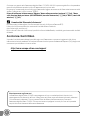 2
2
-
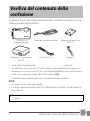 3
3
-
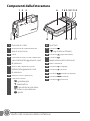 4
4
-
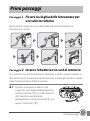 5
5
-
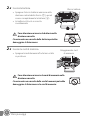 6
6
-
 7
7
-
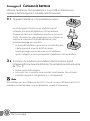 8
8
-
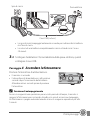 9
9
-
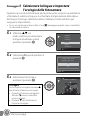 10
10
-
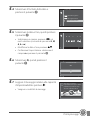 11
11
-
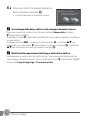 12
12
-
 13
13
-
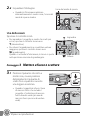 14
14
-
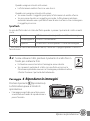 15
15
-
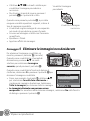 16
16
-
 17
17
-
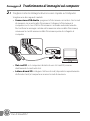 18
18
-
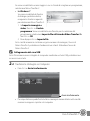 19
19
-
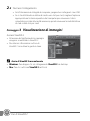 20
20
-
 21
21
-
 22
22
-
 23
23
-
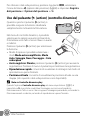 24
24
-
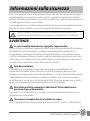 25
25
-
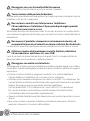 26
26
-
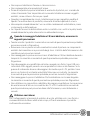 27
27
-
 28
28
-
 29
29
-
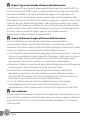 30
30
-
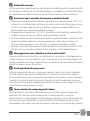 31
31
-
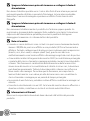 32
32
-
 33
33
-
 34
34
-
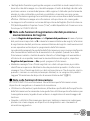 35
35
-
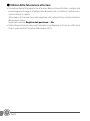 36
36
-
 37
37
-
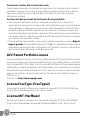 38
38
-
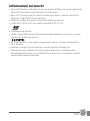 39
39
-
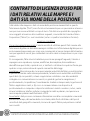 40
40
-
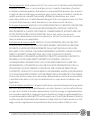 41
41
-
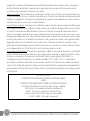 42
42
-
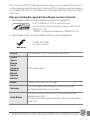 43
43
-
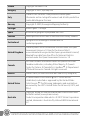 44
44
-
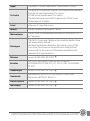 45
45
-
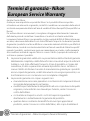 46
46
-
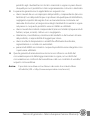 47
47
-
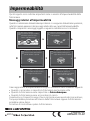 48
48
Nikon COOLPIX AW120 Guida Rapida
- Categoria
- Coperte / cuscini elettrici
- Tipo
- Guida Rapida
Documenti correlati
-
Nikon COOLPIX S32 Guida di riferimento
-
Nikon COOLPIX AW120 Guida di riferimento
-
Nikon COOLPIX AW120 Manuale utente
-
Nikon COOLPIX S33 Manuale utente
-
Nikon COOLPIX AW110 Guida di riferimento
-
Nikon COOLPIX S9700 Guida di riferimento
-
Nikon COOLPIX W300 Guida di riferimento
-
Nikon COOLPIX W300 Guida di riferimento
-
Nikon COOLPIX AW130 Manuale utente
-
Nikon COOLPIX S9700 Manuale utente